Google 드라이브
이 문서에서는 Tableau를 Google 드라이브에 연결하고 데이터 원본을 설정하는 방법에 대해 설명합니다.
참고: Google 드라이브는 2023.1부터 공유 파일을 지원합니다.
시작하기 전에
시작하기 전에 다음과 같은 연결 정보를 수집하십시오.
Google 이메일 주소 및 비밀번호
연결한 후 데이터 원본 설정
Tableau를 시작하고 연결에서 Google 드라이브를 선택합니다. 데이터 연결의 전체 목록을 보려면 서버에 연결 아래에서 자세히를 선택합니다. 기본 브라우저에서 열리는 탭에서 다음을 수행합니다.
이메일이나 전화를 사용하여 Google 드라이브에 로그인하고 다음을 선택하여 비밀번호를 입력합니다. 여러 계정이 나열되는 경우 액세스하려는 Google 드라이브 데이터가 있는 계정을 선택하고 비밀번호를 입력합니다(아직 로그인하지 않은 경우).
Tableau Desktop이 Google 드라이브 데이터에 액세스할 수 있도록 허용을 선택합니다.
브라우저 창을 닫으라는 알림이 나타나면 창을 닫습니다.
목록에서 파일을 선택하거나 텍스트 상자를 사용하여 이름 또는 URL로 파일을 검색한 다음 연결을 선택합니다. 나에게 공유된 항목 또는 공유된 드라이브 탭에서도 파일을 선택할 수 있습니다.
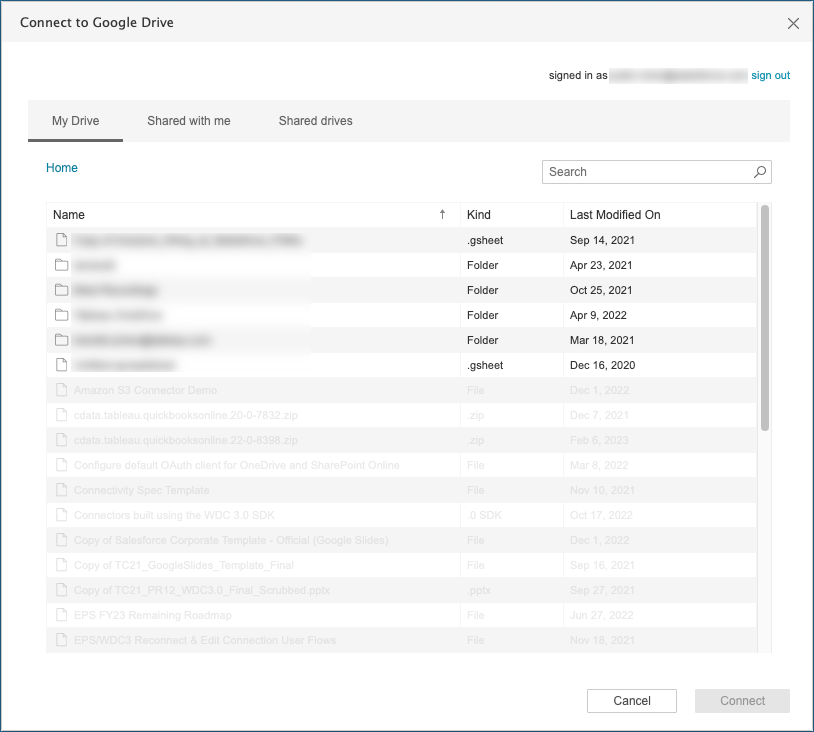
참고: 이 커넥터는 일부 파일 형식을 지원하지 않을 수 있습니다. 지원되지 않는 파일 형식은 회색으로 표시됩니다.
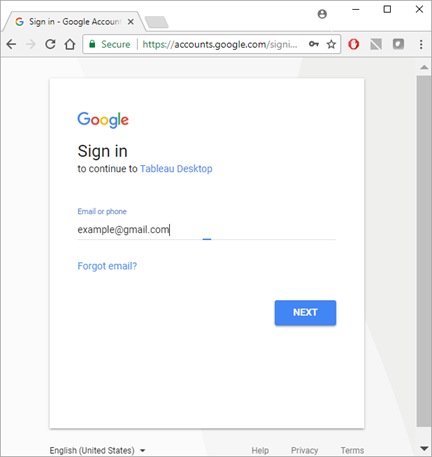
데이터 원본 페이지에서 다음을 수행합니다.
(선택 사항) 페이지 상단에서 기본 데이터 원본 이름을 선택한 다음 Tableau에서 사용할 고유한 데이터 원본 이름을 입력합니다. 예를 들어 데이터를 사용하는 다른 사용자가 어떤 데이터 원본에 연결해야 하는지를 쉽게 알 수 있는 데이터 원본 명명 규칙을 사용하십시오.
Google 드라이브 파일에 테이블 하나가 포함되어 있는 경우 시트 탭을 선택하여 분석을 시작합니다.
.ttde 및 .hhyper 파일 정보
컴퓨터의 디렉터리를 탐색할 때 .ttde 또는 .hhyper 파일에 주의해야 합니다. 데이터에 연결하는 Tableau 데이터 원본을 만드는 경우 Tableau가 .ttde 또는 .hhyper 파일을 만듭니다. 섀도 추출이라고도 알려진 이 파일을 사용하여 Tableau Desktop에서 데이터 원본 로드 속도를 향상시킬 수 있습니다. 섀도 추출은 표준 Tableau 추출과 유사하게 기초 데이터 및 기타 정보를 포함하지만 다른 형식으로 저장되며 데이터 복구에 사용할 수 없습니다.
Google 드라이브 문제 해결
참고: Google 드라이브에서는 내장된 비밀번호 기능이 사용되지 않습니다. 내장된 <username>을 대신 사용할 수 있습니다.
Google 드라이브의 데이터 제한
Google 드라이브는 Google 스프레드시트에서 만들어지거나 Google 스프레드시트로 변환된 스프레드시트에 대해 제한된 수(백만 단위)의 셀을 지원합니다. 자세한 내용은 Google 드라이브 도움말에서 Google 드라이브에 저장할 수 있는 파일(링크가 새 창에서 열림)을 참조하십시오.
여러 계정에 대한 연결
웹 작성을 사용하거나 웹에 게시하는 경우 서로 다른 연결을 사용한다 하더라도 여러 Google 드라이브 계정을 사용할 수 없습니다. Desktop에서는 여러 Google 드라이브 계정에 연결할 수 있습니다.
Internet Explorer 11 및 Edge를 사용한 웹 작성
Internet Explorer 11 및 Edge에서는 보안되지 않은 연결(http)을 사용하여 서버에 액세스할 수 없습니다. 보안 연결(https)을 사용하거나 다른 브라우저로 전환하십시오.
참고 항목
- 데이터 원본 설정 – 이 데이터 원본에 더 많은 데이터를 추가하거나 데이터를 분석할 수 있도록 준비합니다.
- 차트 작성 및 데이터 분석 – 데이터 분석을 시작합니다.
